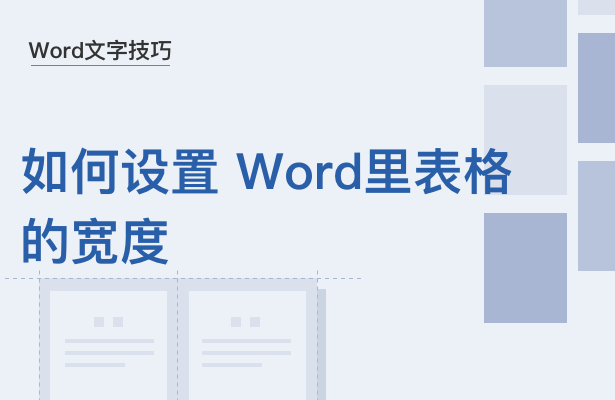本教程适用版本:WPS 365 点击免费使用
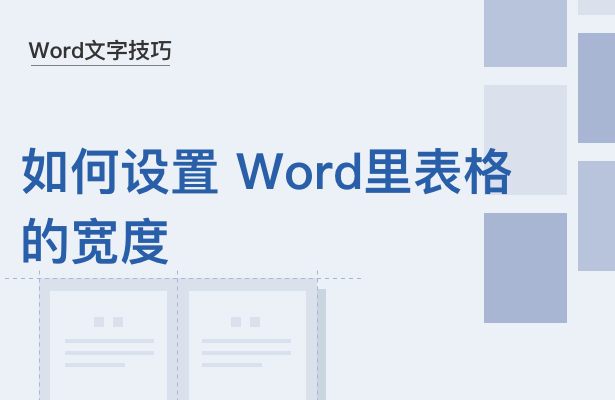 在日常的办公中,我们经常接触到用Word文字来制作表格的情况,每当这个时候,大家都是怎么来调整表格的宽度的呢?今天就分享给大家一个非常实用的方法。
打开 Word 后,先点击插入,再点击表格,按照自己的需要,创建几行几列的表格:
在日常的办公中,我们经常接触到用Word文字来制作表格的情况,每当这个时候,大家都是怎么来调整表格的宽度的呢?今天就分享给大家一个非常实用的方法。
打开 Word 后,先点击插入,再点击表格,按照自己的需要,创建几行几列的表格:
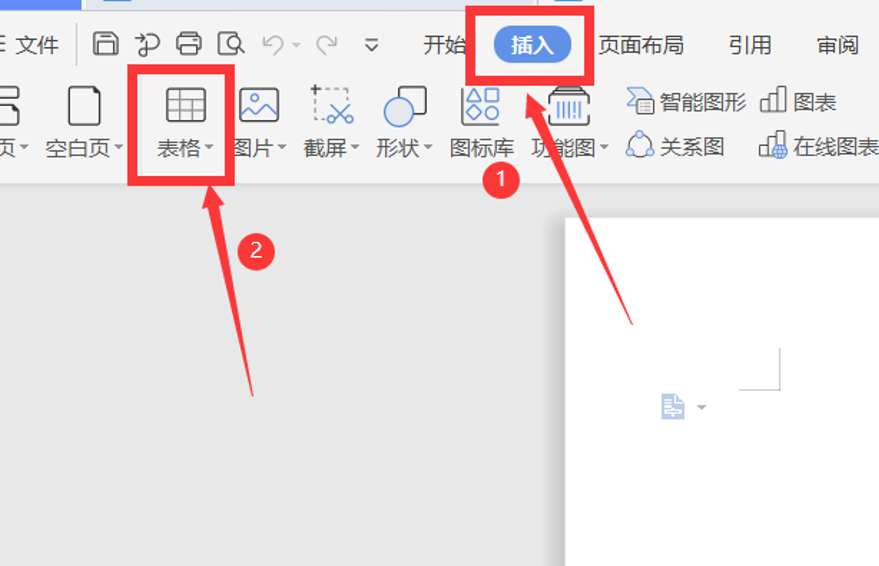 >>免费升级到企业版,赠超大存储空间
下面就是我随便创建的12列5行的表格:
>>免费升级到企业版,赠超大存储空间
下面就是我随便创建的12列5行的表格: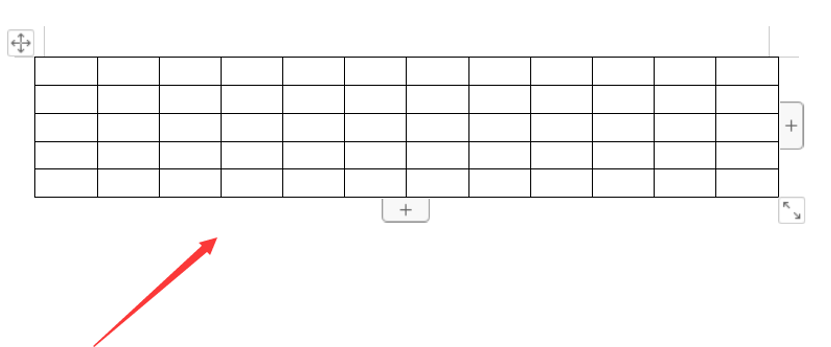 >>免费升级到企业版,赠超大存储空间
如下图所示,我们首先第一步要选中整个表格,这样才能实现高度一起调整,我们先点击一下表格左上方的十字号,然后在顶部的菜单栏里就会出现一个表格工具(不选中表格是没法操作的哦):
>>免费升级到企业版,赠超大存储空间
如下图所示,我们首先第一步要选中整个表格,这样才能实现高度一起调整,我们先点击一下表格左上方的十字号,然后在顶部的菜单栏里就会出现一个表格工具(不选中表格是没法操作的哦):
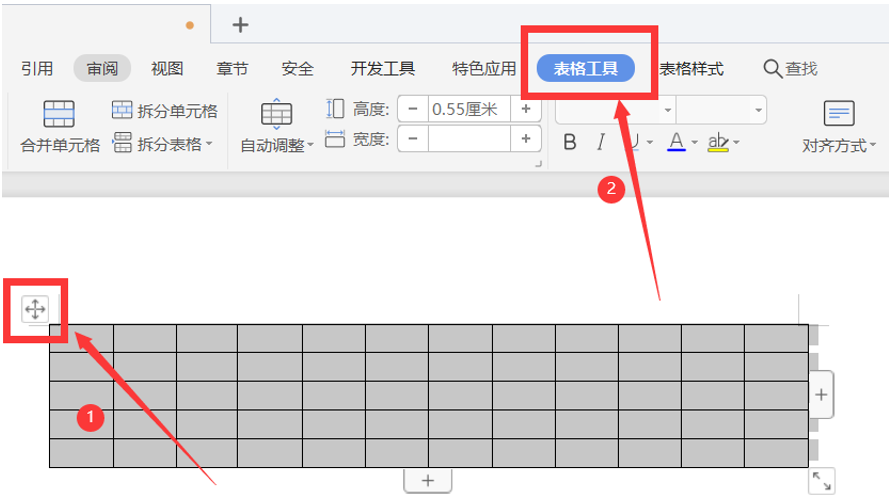 >>免费升级到企业版,赠超大存储空间
现在我们就可以调整高度啦,点击宽度选项,可以用左右的加减号来调整表格的宽度,当然也可以按自己的需要来直接输入数据从而调整表格宽度:
>>免费升级到企业版,赠超大存储空间
现在我们就可以调整高度啦,点击宽度选项,可以用左右的加减号来调整表格的宽度,当然也可以按自己的需要来直接输入数据从而调整表格宽度:
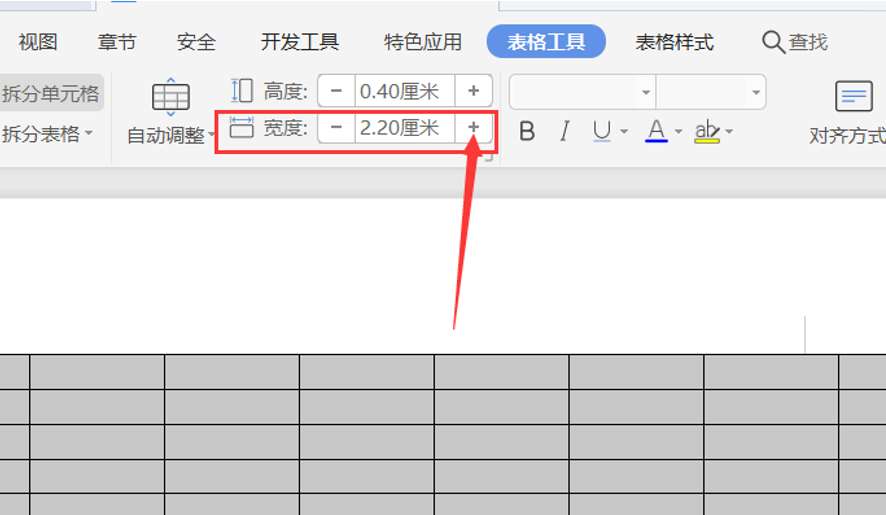 >>免费升级到企业版,赠超大存储空间
下面就是调整好的表格高度啦:
>>免费升级到企业版,赠超大存储空间
下面就是调整好的表格高度啦: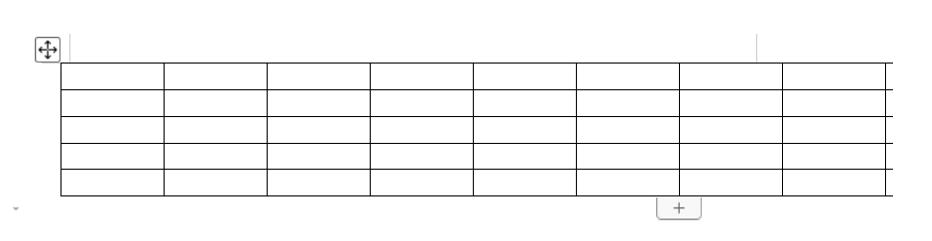 >>免费升级到企业版,赠超大存储空间
这个小技巧是不是使用起来非常的方便呢?大家有没有掌握呢?赶紧操作起来吧!
>>免费升级到企业版,赠超大存储空间
这个小技巧是不是使用起来非常的方便呢?大家有没有掌握呢?赶紧操作起来吧!

声明:
本站所有文章,如无特殊说明或标注,均为本站原创发布。任何个人或组织,在未征得本站同意时,禁止复制、盗用、采集、发布本站内容到任何网站、书籍等各类媒体平台。如若本站内容侵犯了原著者的合法权益,可联系我们进行处理。